【ワードプレス】はじめてのブログを書いてみよう!【ブロックエディター編】
こんにちは、税理士法人YFPクレア 営業部 ウェブチームの越尾です。
ワードプレスを始めよう!という方がスムーズに始められるようにこのページを作ってみました!
このコラムでわかること
- 初めての投稿をする方法
このコラムをオススメしたい人
ワードプレスで初めてのブログをかいてみよう!という方
まずはログイン
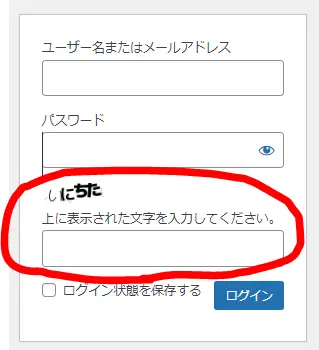
まずはログイン。
ログインURLをたたけば、ログイン画面が出てきます。
こちらに指定のユーザー名とパスワードを入力しましょう!
セキュリティプラグインを入れているので画像認証があるので、ひらがなを4つ入れて下さい。
ダッシュボード画面になります。
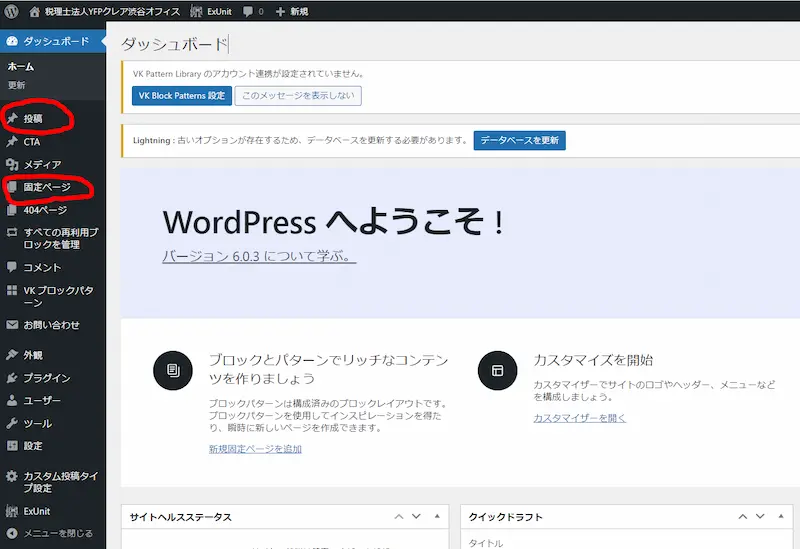
ログインするとこんな感じの画面になります。
左の黒い帯の部分がメニュー画面、右の部分が操作画面です。
今回はブログの投稿にチャレンジなので、投稿をクリックしましょう。
投稿と固定ページの違いって何?
実際に投稿と固定ページの新規作成をし始めると全く同じ画面じゃないか!と感じるかと思います。
なので、何でもかんでも投稿に書いてしまいがち、もしくは固定ページにしてしまいがち…になります。
でも、2つは異なるから2つ存在しておりますので、その違いをご理解の上、正しくお使いください!
- トップページや上の方にあるメニューに
常に表示して欲しい・・・固定ページ - 季節のお便りなど、
時間とともに消えて良い情報・・・投稿タイプ
固定ページと投稿の例:整骨院・接骨院が新しい機材を入れた場合
- 新しいサービスページ(機材のすごさの紹介、得られるメリット、料金を掲載する)・・・固定ページ
- 新しい機材を入れたお知らせページ(こんな機材を入れました!ぜひ体験してみてください→固定ページへのリンクを飛ばす)・・・投稿タイプ
- 新しい機材を体験してみたお客様の反響・・・投稿タイプ
(お客様の声を掲載するためのカスタム投稿タイプ:投稿と同じように流動的なもの)
と、一つの機器でも3ページ以上に渡って紹介してみましょう!
流動的な投稿タイプのものは増やすことができる
初期設定は投稿は1つだけですが、流動的なものは増やすことが出来ます。
投稿のほか、「新着情報(ニュース)」「お客さまの声」などを作ることが出来ます。
税理士法人YFPクレアでは上記のほか、「税務コラム」「HP作成コラム」「制作実績」「相続Q&A」「ソリューションサイト」などのカスタム投稿タイプを運営しております。
それぞれの投稿から、お客様に次見ていただきたい固定ページ(サービスや商品が掲載してあるページ)へのリンクを貼ることで
ブログやコラムを見たお客さまから、弊社サービスへご興味を持っていただくのが目的です!
弊社の管理更新サポート中のお客様でしたら、いつでも作成可能ですので、ご相談ください!
では本文を書き込みましょう!!
今回は投稿なので、投稿をクリック!「新規追加」をクリックしましょう。(固定ページでも同じですw)
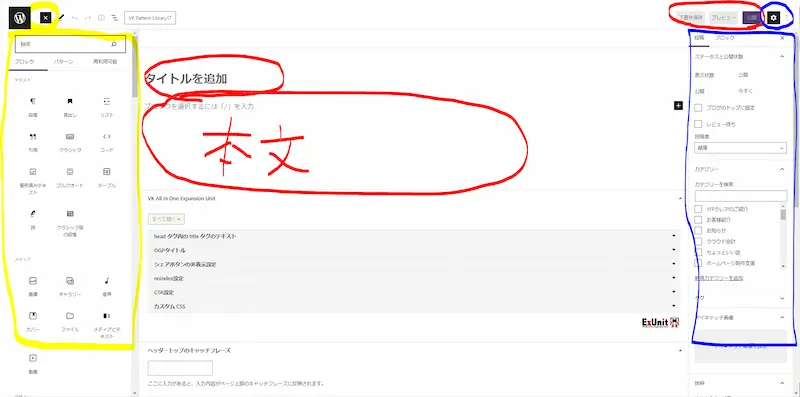
ワードプレスの画面はざっと3つに分けられます。
赤は本文で絶対必須部分。黄色は装飾などの機能、青はSEOやシステム的な機能
一番重要な部分が赤でマークした部分です。
- タイトル
- 本文
- 公開ボタン
このタイトルと本文を書いて、公開ボタンを押せたら、全世界にブログを公開できるんです。
なんて簡単なのでしょう!!
一方で、全世界で御社を探しているユーザーさんに見てもらうためにはSEO対策やSNSでの拡散等が必要です。
そのための方法もご紹介しましょう。
タイトルをつける
タイトルの部分にはブログのタイトルをつけましょう。
SEOを意識してタイトルをつけたい場合はこちらを御覧ください!
SEOを意識したタイトルの付け方
屈折8年のブログ職人として活動してきた越尾のノウハウを詰め込んだコラムなので、ぜひご覧くださいw
本文を書こう!
長くなる場合は、見出しをつけたい!と思いますよね・・・
その場合は、半角英数字で「##」とうつと見出し2が自動的に設定されます。
これはワードプレスだけではなく、プログラマーなども使っているショートコードなんです。
ショートコードを使わなくても、画面左上と、行の右側に出てくる「+」マークをクリックすると、左側に黄色で囲んだブロックツールが出てきます。
ブロックツール、本文を装飾・便利にするためのツールが入っています。
このページでも枠線に囲んだり、画像を貼ったり、カラムわけしたりしていますがそれらはこのブロックツールに入っているので、ぜひご利用ください。
とは言え、最初は見出しだけつけれたら100点満点だと思います。
最終的にはブロックツールは習うより慣れろですので(笑)
装飾をしたいときは?
ワードプレスは色々な機能を搭載しております。
装飾したい!というときには、画面左上のwマークの隣の+マークを押すと上記の画像の黄色で囲んだ部分がでてきます。
この部分を組み合わせるとおしゃれなサイトを作れるようになります。
が、YFPクレアの管理更新サポートのお客様でしたら、弊社にご依頼頂けましたら弊社の方で加工も可能です。
もちろん、ご自身でやっていただいてもOK!やり方を教えて!もありです。
長くなるときは見出しもつけましょう
一番使うのは見出しタグです。
コレはユーザビリティというか、読みやすいサイトを作るためには必須です。
見出しタグは「+」ボタンを使わなくても見出しタグを作れます。
実は半角シャープ”と半角スペースで見出しタグを作れます。
見出しタグの付け方
- # ・・・#1つと半角スペース→見出しタグ1(h1)
- ## ・・・#2つと半角スペース→見出しタグ2(h2タグ)
- ### ・・・#3つと半角スペース→見出しタグ3(h3タグ)
- #### ・・・#4つと半角スペース→見出しタグ4(h4タグ)
半角のシャープと最後にスペースを入れるのをお忘れなく!
最後に公開ボタンを押しましょう
書き終わったら右上にある公開ボタンを押しましょう。
これで公開されます。
便利なショートカットも覚えておきましょう
「+」を押すとメニューが出てきて選べる様になりますが、
既に何を入れたいか決めているかと思います。
その場合は
/(半角スラッシュ)を入れたあと「見出し」「目次」「枠」「リスト」などを入れると該当する日本語を入力するとすぐに候補が出てくるので
マウスなしでもカンタンにブロックを使うことができます。
便利なので覚えておくと良いです。
まとめ!ごちゃごちゃ書いたけど
習うより慣れろ!!
結局ワードプレスは習うより慣れろ!です。
今後も、YFPクレアの管理更新サポートとして、皆様にブログの更新が少しでもスムーズになるようにサポート致します!
投稿者プロフィール

- 税理士法人YFPクレア SEO/コンテンツ制作担当
-
入社半年から自社サイトの運営を担当。
最初は300PV、社内の支援も特になかったのですが、コツコツ続けてると手伝ってくれるスタッフも増え、今では月間20,000PVをキープ。
2年目からは求人も自社サイト+indeedで行う。
1求人当たり20,000円以下で採用ができている。
税理士法人YFPクレアのお客様とお会いして、
中小企業の3大悩みは「お金」「集客」「採用」と気づき、
自社サイトを通じて得られたノウハウを使って、顧問先のお客様やこれから創業されるお客様に貢献したいと思い、ホームページ制作サービスを開始。
最新の投稿
 SEOやサイト運営の雑談2023年11月8日Notionで旅行計画!こんな項目を作ってみた!(ハワイ編)
SEOやサイト運営の雑談2023年11月8日Notionで旅行計画!こんな項目を作ってみた!(ハワイ編) コンテンツSEO2023年11月7日【実例あり】寄り添う姿勢の新PASONAと旧PASONAの徹底比較
コンテンツSEO2023年11月7日【実例あり】寄り添う姿勢の新PASONAと旧PASONAの徹底比較 SEOやサイト運営の雑談2023年10月5日旅行準備にはnotionを活用しまくろう!!
SEOやサイト運営の雑談2023年10月5日旅行準備にはnotionを活用しまくろう!! SEOやサイト運営の雑談2023年9月21日【ワードプレス】はじめてのブログを書いてみよう!【ブロックエディター編】
SEOやサイト運営の雑談2023年9月21日【ワードプレス】はじめてのブログを書いてみよう!【ブロックエディター編】
お問い合わせ
CONTACT
住まいに関するお悩みや相談など、なんでもお気軽にご相談ください。
相談やお見積もりは無料です。
お電話のお問い合わせ
0120-700-663
営業時間:10:00~18:00
メールのお問い合わせ
チャットワーク

